Windows10 16257如何启用控制台的新版配色?
时间:2017-08-05 09:13:11 作者: 点击:次
在Win10秋季创意者16257更新中,微软更改了控制台的默认配色,一些用户很喜欢这个新版配色,却不知道怎么获得。正常情况下,全新安装该版本就可以获得控制台新版配色,如果你是通过升级安装到该版本的,那么可以使用注册表来启用新版配色,具体的操作方法请看下文。

方法如下:
1、打开注册表编辑器,备份好“HKEY_CURRENT_USER\Console”的注册表内容(使用文件--导出功能),以免造成电脑故障后难以恢复。
2、将注册表转至HKEY_CURRENT_USER\Console项,找到右侧的ColorTable00~ColorTable15,并选中,如图。
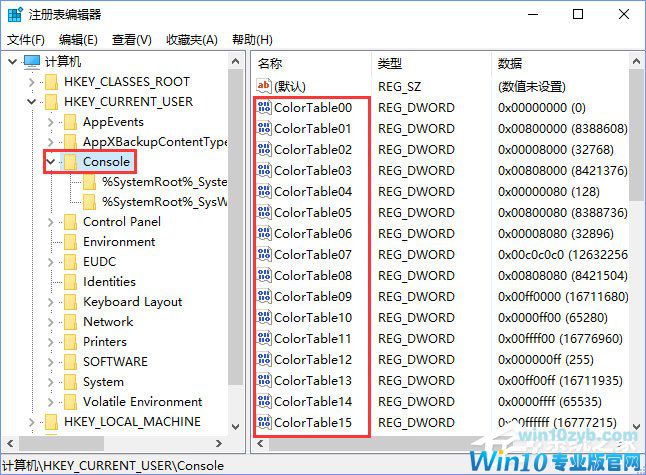
3、按Delete键删除,会有警告弹出,点击“确定”。
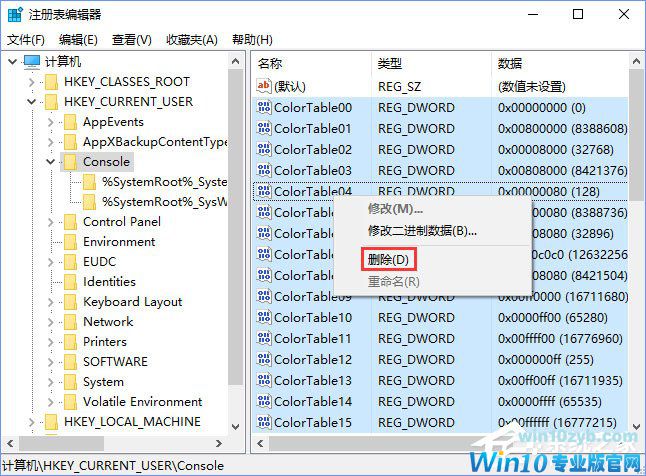
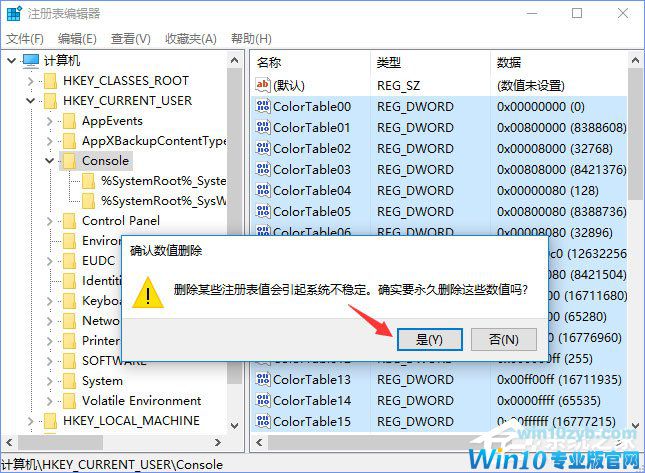
4、运行CMD或Powershell,在标题栏上右击,选择“默认值”或“属性”,点击颜色选项卡,就可以看到新版配色了。

需要注意的是,从Win+X菜单启动的Powershell和CMD标题栏上右击,选择“属性”,弹出窗口的颜色选项卡依然是旧版配色,但“默认值”窗口弹出的却是新版配色,不知为什么。
补充:
如果想更改控制台字体的话,你可以找到HKEY_CURRENT_USER\Console项及其子项中的FontName值,将它们全部设置成你喜欢且系统中安装的字体,下次启动CMD和Powershell就可以看到新字体了。不过这种方式有一定缺陷。16257之前的win10版本会有字体残缺问题,16257之前的系统这么设置后,以Win+X方式启动的控制台仍然会使用设置前的字体。还有,这种更改的方法貌似对Win10之前的系统无效。
以上便是Windows10 16257启用控制台新版配色的操作方法,喜欢新版配色的伙伴,可以参照小编的步骤修改下注册表,就可以使用控制台的新版配色了。
win10技巧 - 推荐
Win10专业版下载排行
 【Win10 纯净版】秋叶系统64位下载 v2025
【Win10 纯净版】秋叶系统64位下载 v2025
 【Win10 装机版】秋叶系统32位下载 v2025
【Win10 装机版】秋叶系统32位下载 v2025
 深度技术 Windows10 22H2 64位 专业版 V2
深度技术 Windows10 22H2 64位 专业版 V2
 系统之家 Win10 32位专业版(免激活)v2025.1
系统之家 Win10 32位专业版(免激活)v2025.1
 系统之家 Win10 64位专业版(免激活)v2025.1
系统之家 Win10 64位专业版(免激活)v2025.1
 番茄花园Windows 10 专业版32位下载 v202
番茄花园Windows 10 专业版32位下载 v202
 番茄花园Windows 10 专业版64位下载 v202
番茄花园Windows 10 专业版64位下载 v202
 萝卜家园 Windows10 64位 优化精简版 V20
萝卜家园 Windows10 64位 优化精简版 V20
 雨林木风 Windows10 32位 官方专业版 V20
雨林木风 Windows10 32位 官方专业版 V20
 雨林木风 Windows10 22H2 64位 V2025.12(
雨林木风 Windows10 22H2 64位 V2025.12(
Win10专业版最新系统下载
 雨林木风 Windows10 22H2 64位 V2025.12(
雨林木风 Windows10 22H2 64位 V2025.12(
 雨林木风 Windows10 32位 官方专业版 V20
雨林木风 Windows10 32位 官方专业版 V20
 萝卜家园 Windows10 64位 优化精简版 V20
萝卜家园 Windows10 64位 优化精简版 V20
 萝卜家园 Windows10 32位 优化精简版 V20
萝卜家园 Windows10 32位 优化精简版 V20
 番茄花园Windows 10 专业版64位下载 v202
番茄花园Windows 10 专业版64位下载 v202
 番茄花园Windows 10 专业版32位下载 v202
番茄花园Windows 10 专业版32位下载 v202
 系统之家 Win10 64位专业版(免激活)v2025.1
系统之家 Win10 64位专业版(免激活)v2025.1
 系统之家 Win10 32位专业版(免激活)v2025.1
系统之家 Win10 32位专业版(免激活)v2025.1
 深度技术 Windows10 22H2 64位 专业版 V2
深度技术 Windows10 22H2 64位 专业版 V2
 深度技术 Windows10 32位 专业版 V2025.1
深度技术 Windows10 32位 专业版 V2025.1
Copyright (C) Win10zyb.com, All Rights Reserved.
win10专业版官网 版权所有 cd456@qq.com 备案号:沪ICP备16006037号-1








